iPhone에서 모든 연락처를 삭제하는 방법: 2022년 가이드 읽기
너는 노력하고 있니? 한 번에 여러 iPhone 연락처 삭제 하지만 할 수 없습니까? 저를 믿으세요. 저는 투쟁을 이해합니다. iPhone에서 연락처를 대량 삭제할 수는 없지만 불가능한 것은 아닙니다.
iPhone에서 한 번에 여러 연락처를 쉽게 삭제할 수 있는 세 가지 방법을 테스트하고 시연했습니다. 계속 읽으십시오 iCloud를 통해 이 작업을 수행하고, 이메일 연락처를 삭제하고, 타사 앱을 사용하는 방법 도.
내용
여러 iPhone 연락처를 삭제하는 방법
연락처는 모든 휴대 전화의 필수적인 부분입니다. 휴대폰이 스마트폰으로 진화해 이제는 카메라, 뮤직 플레이어, 게임, 기기, 미디어 편집자까지 되었지만, 그들은 여전히 통신 수단입니다.
이것이 바로 연락처와 다른 사람과의 의사 소통 능력이 똑똑하든 그렇지 않든 모든 전화기의 핵심 부분인 이유입니다. iPhone의 연락처 앱을 사용하면 많은 연락처를 저장하고 개인화할 수 있습니다. 그래서 당신은 사람들의 정보를 기억하는 것에 대해 걱정할 필요가 없습니다.
iPhone에 연락처를 저장하는 것은 좋지만, 한 가지 큰 결함이 있습니다. 동시에 여러 연락처를 삭제할 수 없습니다.. 연락처를 한 번에 하나씩 삭제할 수 있지만 그게 전부입니다.
즉 iPhone에서 여러 연락처를 삭제하려면, 하나씩 해야 합니다. 특히 iPhone에서 제거할 연락처가 많은 경우 시간이 많이 걸릴 수 있습니다.
그래도 걱정마, 찾았어 여러 연락처를 삭제하는 세 가지 쉬운 방법 또는 iPhone의 모든 연락처를 한 번에.
iCloud를 사용하여 iPhone 연락처 삭제
iCloud는 iOS 및 macOS 기기용 기본 클라우드 스토리지 서비스입니다. 그것은 당신이 할 수 있습니다 iPhone, iPad 및 Mac에서 데이터 백업. 데이터에는 연락처, 사진, 비디오, 메모, 앱 데이터 등이 포함됩니다.
iCloud를 사용하면 다양한 기기에서 데이터에 쉽게 접근할 수 있습니다. 당신은 또한 수 iCloud에서 iPhone 데이터 지우기.
이 기능을 사용하면 다음을 수행할 수 있습니다. iCloud를 사용하여 iPhone에서 연락처 대량 삭제. 단, 스마트폰에서는 할 수 없고, 컴퓨터에서는 해야 합니다. 이 과정은 빠르고 쉽습니다. 완료 방법은 다음과 같습니다.
- iCloud 계정에 로그인 Mac 또는 PC의 컴퓨터에서

- 연락처 옵션을 선택하십시오 iCloud 홈페이지의 앱 목록에서

- 연락처를 열면 연락처 목록이 표시됩니다. 모든 연락처가 아닌 여러 연락처를 선택하려면 Control/Command(Ctrl/Cmd) 키를 누른 상태에서 삭제할 연락처를 선택합니다..

- 삭제를 위해 모든 연락처를 선택하려면 Control/Command(Ctrl/Cmd) 키 + A를 누릅니다.. 또 다른 옵션은 화면 왼쪽 하단에 있는 톱니바퀴 아이콘을 눌러 설정에 액세스한 다음 모두 선택 옵션을 누르는 것입니다.

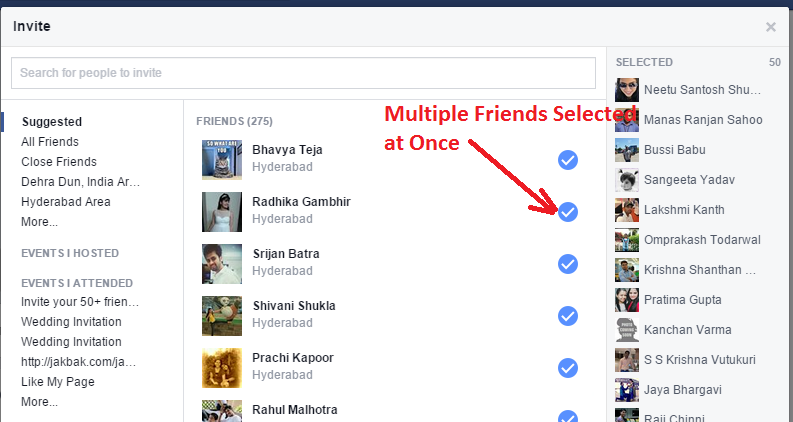
- 다음으로, 설정 아이콘을 다시 클릭하십시오. 삭제를 클릭합니다. 이렇게 하면 iCloud 및 이후에 iPhone에서 선택한 연락처가 삭제됩니다.

방법을 보여주는 동영상입니다. iCloud를 통해 iPhone에서 연락처 삭제:
iPhone에서 이메일 연락처 삭제
이메일이 iPhone과 동기화된 경우 이메일 연락처가 연락처 앱에 자동으로 추가됩니다. 개인 iPhone에서 개인 이메일을 사용하는 경우 유용할 수 있습니다. 그러나 비즈니스 이메일을 사용하는 경우 비즈니스와 즐거움을 분리하기 어려울 수 있습니다.
다행히도 쉽게 이메일 계정에서 동기화된 연락처 삭제. 방법은 다음과 같습니다.
- 설정 앱을 엽니 다. 그런 다음 연락처가 표시될 때까지 스크롤한 다음 탭합니다.

- 여기에서 연락처를 구성하는 옵션과 연락처에 연결된 계정을 볼 수 있습니다. 모든 계정을 보려면 계정 옵션을 탭하세요. 당신의 아이폰에 동기화.

- 다음으로 iPhone에 동기화된 계정 목록이 표시됩니다. 이들은 iCloud 계정, Outlook, Gmail, Yahoo 등이 될 것입니다. 연락처가 있는 이메일을 탭하세요. 당신은 제거하고 싶다.

- 그런 다음 해당 계정의 모든 항목이 휴대전화에 동기화된 것을 볼 수 있습니다. 여기에는 메일, 연락처, 미리 알림 등이 포함됩니다. 연락처 전환 옵션을 선택합니다.

- 연락처를 끌 것인지 묻는 팝업이 나타납니다. 내 iPhone에서 삭제를 탭합니다. 확인.

- 거기 있네, 모든 연락처를 성공적으로 삭제했습니다 iPhone에서 이메일 계정에 첨부합니다.

그룹을 사용하여 iPhone 연락처 삭제
그룹스는 App Store의 무료 앱입니다. 메시지 옵션과 함께 연락처 목록을 쉽게 구성하고 관리할 수 있습니다. 더 쉽게 액세스하고 관리할 수 있도록 연락처를 여러 섹션으로 그룹화할 수 있습니다. 그룹은 iPhone에서 연락처를 대량으로 쉽게 삭제할 수 있는 좋은 방법입니다.
앞서 언급했듯이 앱 자체는 무료이지만 광고가 있습니다. 광고 없이 사용하고 싶다면 $4.99를 한 번만 결제하면 광고 없는 경험을 할 수 있습니다. 또는 $5.99에 광고를 제거하고 500개의 추가 아이콘을 얻을 수 있습니다.
아이콘, 메시지, 광고 없음과 같은 모든 기능을 $9.99에 잠금 해제할 수 있습니다.
그룹스를 사용하는 방법은 다음과 같습니다. 여러 iPhone 연락처를 쉽게 삭제:
- 다운로드 및 설치 iPhone의 App Store에서 제공하는 그룹스 앱.

- 그룹스를 설치한 후 연락처에 대한 액세스 권한 부여.

- 앱에서 모든 연락처 옵션을 선택하십시오 모든 연락처를 한 곳에서 볼 수 있습니다.

- 여러 연락처를 선택하려면 옆에 있는 원을 눌러 확인하거나 모든 연락처를 한 번에 확인하려면 상단의 모두 선택 옵션을 탭하세요..

- 다음으로, 화면 상단에서 작업 선택을 탭합니다. 선택한 연락처에 사용할 수 있는 다양한 작업이 포함된 드롭다운 메뉴를 표시합니다.

- 드롭 다운 메뉴에서 연락처 삭제를 탭하여 연락처를 제거하십시오 당신은 선택했습니다.

- 기후, 팝업 대화 상자에서 내 iPhone에서 제거를 탭합니다. 삭제를 확인합니다. 이제 iPhone의 모든 연락처를 성공적으로 삭제했습니다.

방법을 보여주는 동영상입니다. 그룹 앱을 사용하여 iPhone에서 여러 연락처 삭제:
만일의 경우를 대비하여: iPhone에서 단일 연락처를 삭제하는 방법
보시다시피 한 번에 여러 iPhone 연락처를 삭제하는 것은 비교적 쉽습니다. 그러나 방법을 잘 모르겠다면 iPhone에서 연락처 하나라도 삭제, 내가 당신을 덮었습니다.
방법은 다음과 같습니다. iPhone에서 연락처 삭제:
- 다음을 통해 iPhone에서 연락처를 볼 수 있습니다. 전화 앱 또는 연락처 앱. 연락처 앱을 사용하려면 홈 화면에서 탭하기만 하면 됩니다.

- 다른 옵션의 경우, iPhone에서 전화 앱을 탭한 다음 연락처 옵션을 탭하십시오. 연락처 목록을 엽니다.

- 다음으로, 삭제하려는 연락처를 선택하십시오 탭하여 세부 정보를 엽니다.
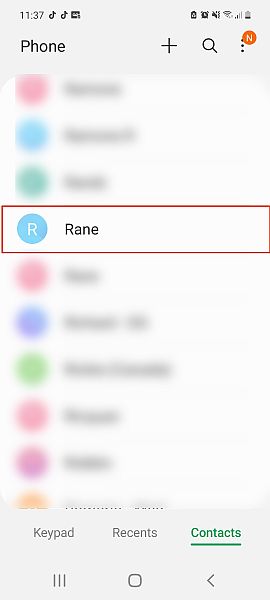
- 기후, 화면 오른쪽 상단 모서리에 있는 편집을 탭합니다. 연락처에 대한 편집 옵션을 봅니다.

- 그런 다음 표시될 때까지 맨 아래로 스크롤합니다. 빨간색으로 ‘연락처 삭제’라는 단어 참조. 연락처를 제거하려면 탭하세요.

- 다음으로 확인 요청이 표시됩니다. 프로세스를 완료하려면 연락처 삭제를 다시 탭하세요. 연락처 목록에서 연락처를 완전히 제거하십시오. iPhone에서 연락처를 삭제하는 방법입니다.

여기 당신을 보여주는 비디오가 있습니다 iPhone 연락처를 삭제하는 방법:
FAQ
iPhone의 모든 연락처를 한 번에 삭제할 수 있습니까?
iPhone의 모든 연락처를 한 번에 삭제할 수 있습니다. 그러나 iPhone에서는 이 작업을 수행할 수 없습니다. 에게 한 번에 모든 연락처를 삭제하려면 PC 또는 Mac 컴퓨터에서 iCloud를 사용해야 합니다..
모든 iPhone 연락처 삭제 – 마무리
이 기사에 대해 어떻게 생각하셨나요?
iPhone에서는 Android처럼 직접 여러 연락처를 삭제할 수 없지만 이 문제를 해결할 수 있는 쉬운 해결 방법이 있습니다. PC 또는 Mac에서 iCloud를 사용할 수 있습니다. iPhone에서 여러 연락처를 삭제하려면
휴대전화에서 모든 작업을 수행하려면 설정 앱을 통해 iCloud 연락처 또는 Gmail 연락처와 같은 이메일 연락처를 제거할 수 있습니다. 또는 App Store에서 그룹스를 사용하여 iPhone 연락처 관리.
실수로 iPhone에서 연락처를 삭제했거나 오류로 인해 연락처가 손실된 경우 다음을 사용하여 쉽게 복구할 수 있습니다. 최고의 iPhone 데이터 복구 소프트웨어. 이러한 앱 중 일부는 다음과 같습니다.
이들은 iOS 기기를 위한 최고의 데이터 복구 소프트웨어 중 두 가지입니다. 그들은 당신이 할 수 있습니다 사진, 비디오뿐만 아니라 잃어버린 연락처를 복구, 메모 등.
iOS 기기에서만 작동하지 않습니다. Android가 있는 경우 다음을 읽을 수 있습니다. Android 검토용 Phonerescure 필요한 것을 제공하는지 확인합니다.
우리의 상세한 EaseUS 데이터 복구 검토, Android 및 iOS 모델을 모두 포함합니다. 손실된 데이터는 고통과 문제를 일으킬 수 있지만 데이터를 복구할 수 있는 앱이 많이 있습니다.
그렇게 하면 삭제된 데이터는 사용자가 연락처와 같이 의도적으로 삭제됨.
질문이 있는 경우 의견에 질문하십시오. 잊지 마세요 이 기사를 친구, 가족 및 팔로워와 공유하십시오..
마지막 기사